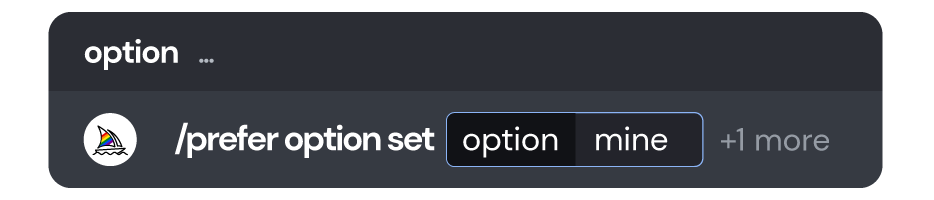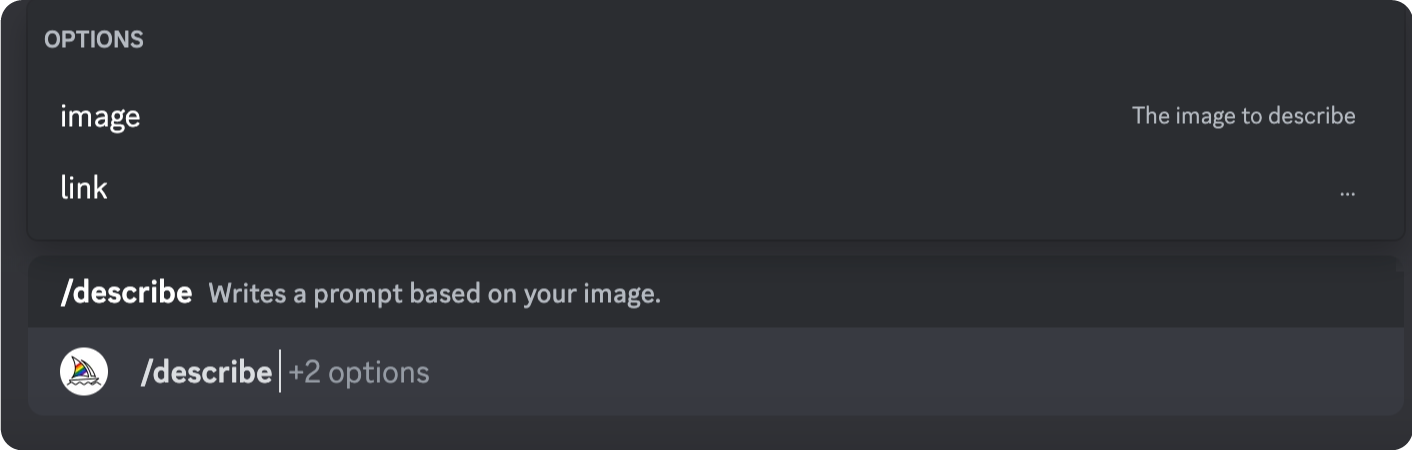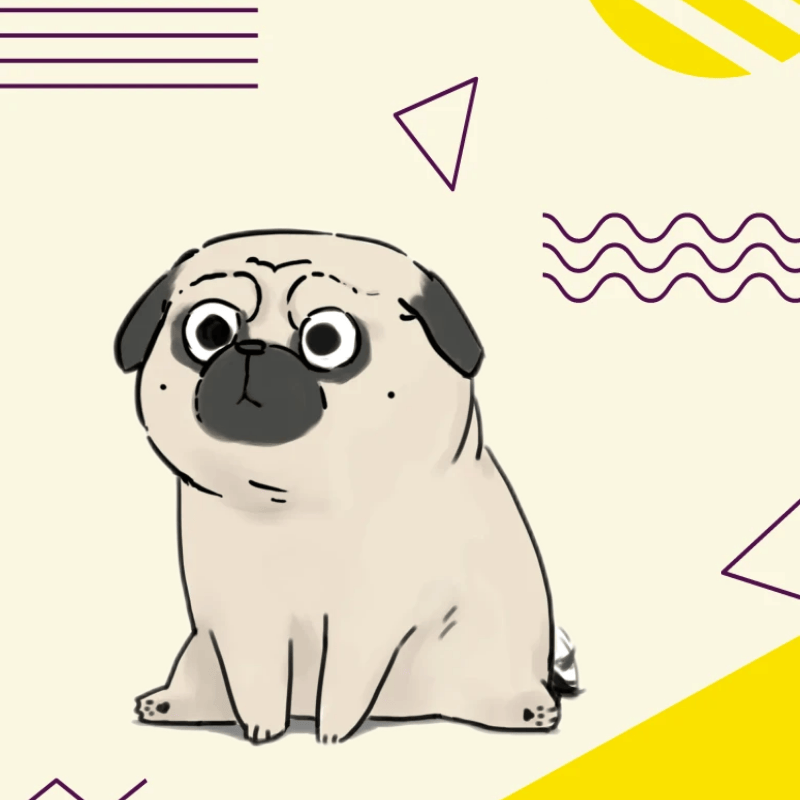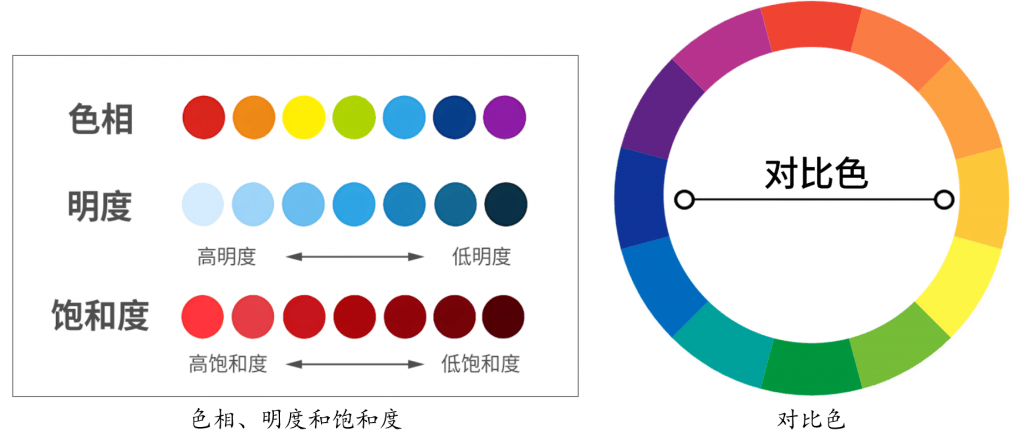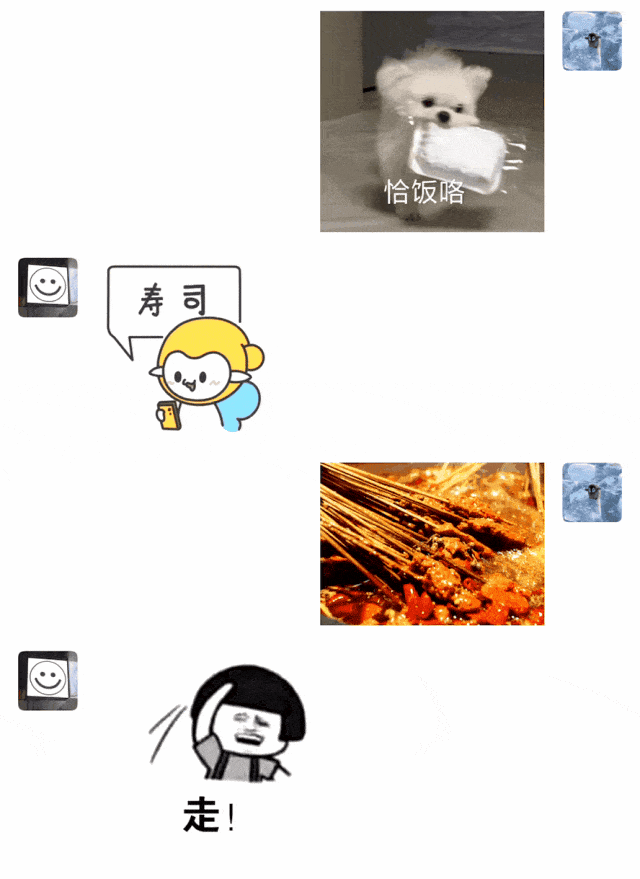该命令提供了用于常见选项的切换按钮,如模型版本、样式值、质量值和放大器版本。设置中也有用于和命令的切换按钮。
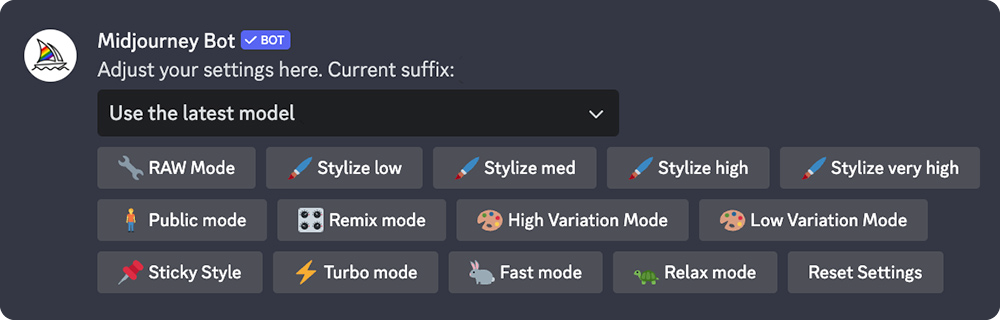
添加到提示末尾的参数将覆盖使用该命令所做的选择。
模型版本下拉菜单
选择在生成图像时使用的Midjourney模型版本。使用最新模型是默认选择,并将始终使用最新的Midjourney模型版本。
Use the latest Model (V6) 6️⃣ Mjourney Model V6 [ALPHA] 🌈 Niji Model V6 [ALPHA] 5️⃣ Mjourney Model V5.2 5️⃣ Mjourney Model V5.1 🍎 Niji Model V5 5️⃣ Mjourney Model V5.0 🌈 Niji Model V4 4️⃣ Mjourney Model V4 3️⃣ Mjourney Model V3 2️⃣ Mjourney Model V2 1️⃣ Mjourney Model V1
风格原始参数
Midjourney 模型版本 5.1、5.2、6 和 Niji 6 可以通过 –style 原始参数进行微调,以减少 Midjourney 默认美学。如果选择了其他模型版本,则此切换不可用。
🔧 Raw Mode
风格化参数
Midjourney 机器人经过训练,能够生成偏向艺术色彩、构图和形式的图像。–stylize 或 –s 参数影响这种训练的应用强度。低风格化值生成的图像与提示紧密匹配,但艺术性较低。高风格化值生成的图像非常艺术化,但与提示的关联性较低。
🖌️ Stylize Low 🖌️ Stylize Med 🖌️ Stylize High 🖌️ Stylize Very High
风格化低 = , 风格化中 = , 风格化高 = , 风格化非常高 = ,
公共和隐身模式
在公共和隐身模式之间切换。对应于/public和/stealth命令。
🧍♂️Public
混音模式
使用混音模式更改提示、参数、模型版本或变体之间的纵横比。混音将采用您起始图像的一般构图,并将其作为新作业的一部分。混音可以帮助改变图像的设置或光照,发展主题,或实现复杂的构图。
🎛️ Remix
高低变化模式
在高变化模式和低变化模式之间切换。
🎨 High Variation Mode 🎨 Low Variation Mode
粘性样式
粘性样式将保存您个人后缀中使用的最后一个--style代码参数,因此您不必在未来的提示中重复该代码。通过使用新的--style或取消选择粘性样式来更改代码。
📌 Sticky Style
涡轮、快速和放松模式
在涡轮、快速和放松模式之间切换。对应于/turbo、/fast和/relax命令以及--turbo、--fast和--relax参数。
⚡ Turbo Mode 🐇 Fast Mode 🐢 Relax Mode
重置设置
恢复默认设置: Use the latest Model (V6)🖌️ Stylize Med。您的公开/隐身模式、混音、变体和生成速度偏好不受影响。
Reset Settings
自动直接消息结果
使用 /prefer auto_dm 开启或关闭将完成的工作自动发送到您的直接消息。
自定义偏好
使用偏好命令创建自定义选项,以便自动将常用参数添加到提示的末尾。
/prefer suffix指定要添加到每个提示末尾的后缀。/prefer option创建或管理自定义选项。/prefer option list查看您当前的自定义选项。
偏好后缀
/prefer suffix 自动在所有提示后附加指定的后缀。
命令示例: /prefer suffix--ar 16:9 --video。
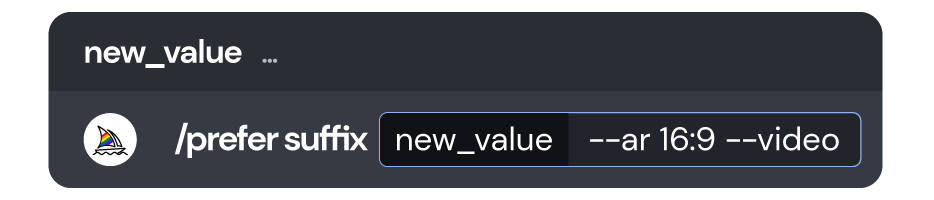
要清除一组后缀,请使用/settings命令并选择 Reset Settings,或再次使用/prefer suffix而不添加可选的new_value字段到命令中。
选项集
/prefer option set <name> <value>命令允许您创建自定义快捷方式,将多个参数或文本片段添加到您的提示中。
/prefer option setmine--chaos 5 --aspect 2:3创建一个名为mine的选项,其中包含chaos和aspect ratio参数。

使用,被解释为。

- 您可以在同一提示中使用多个选项集。
- 您可以在选项集中混合提示文本和参数。如果这样做,选项集中的所有参数必须放在最后,就像正常提示一样。
- 您的选项集将在提示中扩展,因此您需要将所有提示参数放在选项集之后。
/prefer option list 列出所有使用 prefer option set. 创建的选项。用户最多可以拥有 20 个自定义选项。
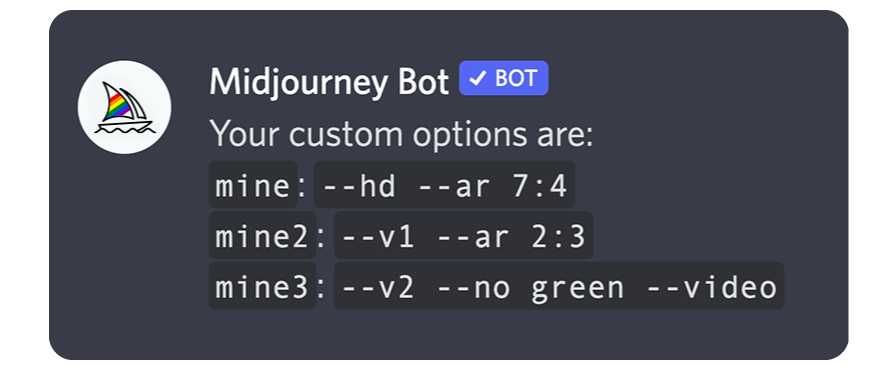
要删除自定义选项,请使用/prefer option set<name to delete>,而不将可选值字段添加到命令中。